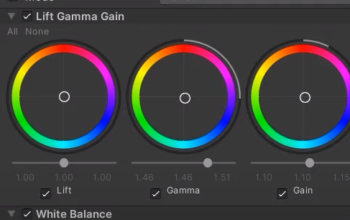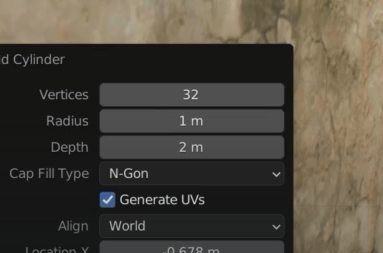
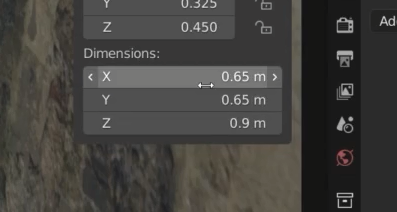

make bevel
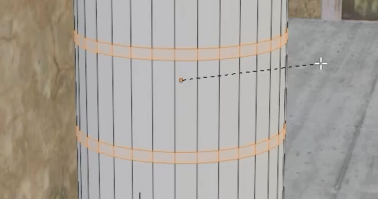
once bevelled then select the middle loops
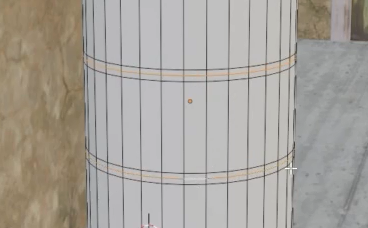
scale S shit Z it will scale nicely on X and Y

select top and bottom loop

Add bevel

extrude top bottom surface and scale a bit

Select edge and bevel again
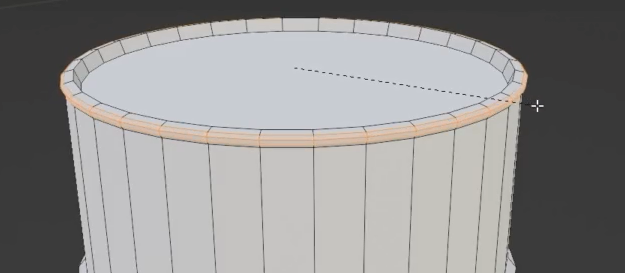
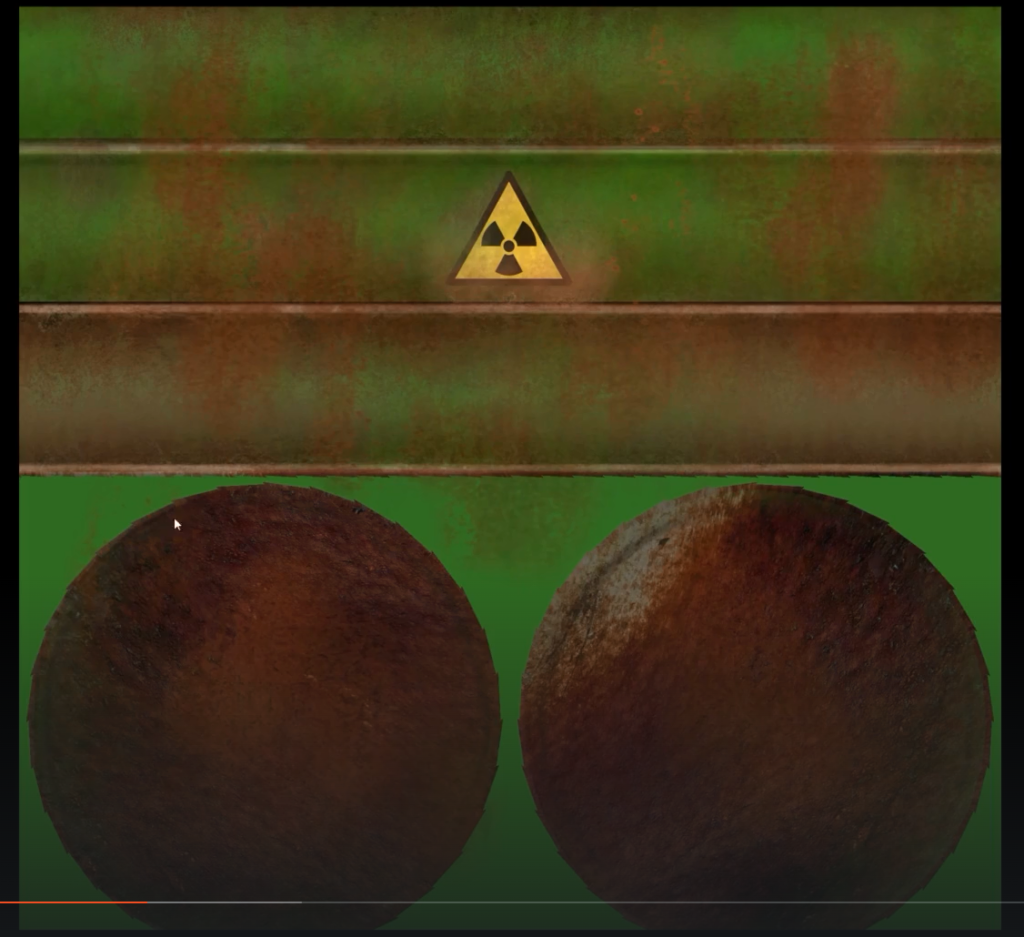

Let’s mark the seems
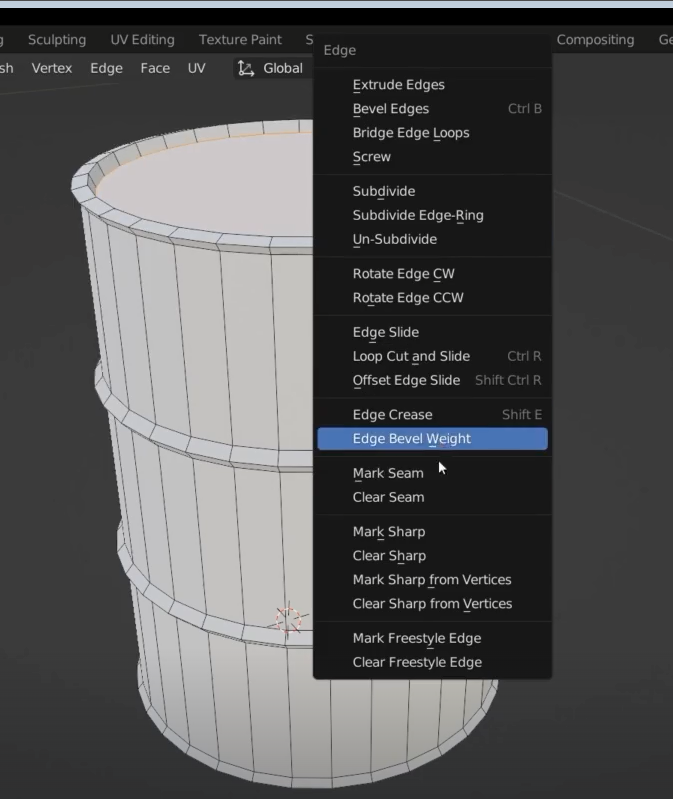
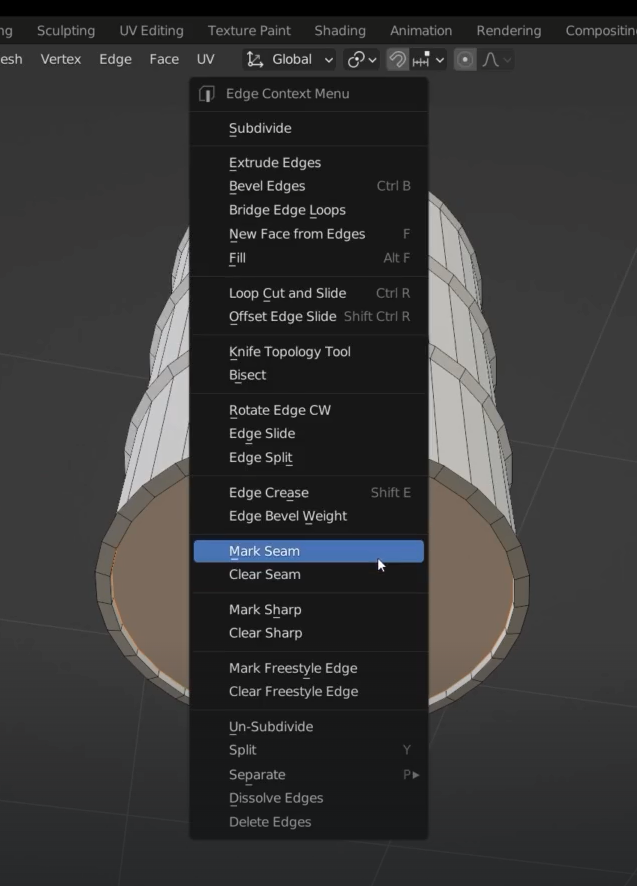
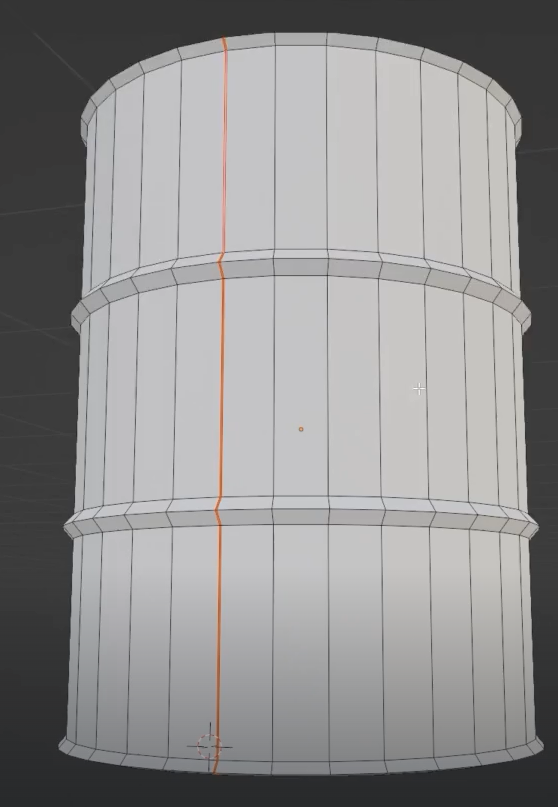

Control + space bar to zoom the window
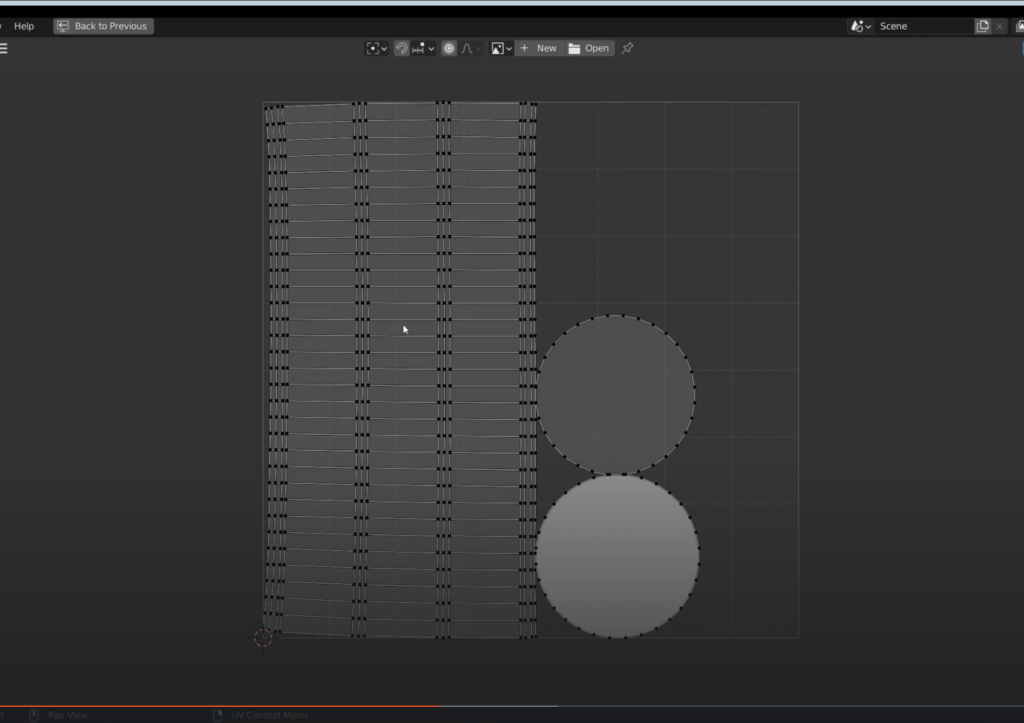
there is a tiny bit of a curve
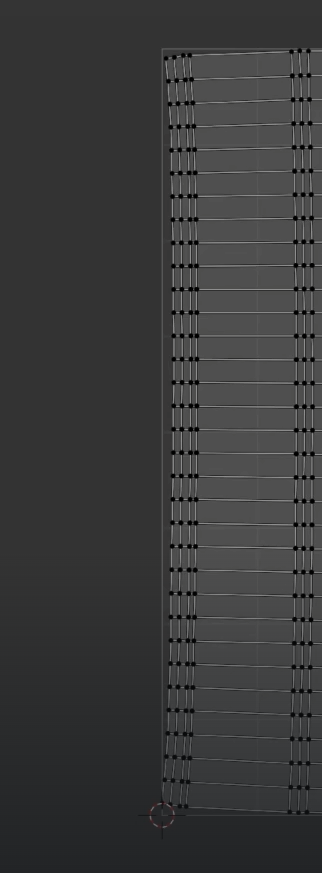
the unwrap menu appears only once we unwrap
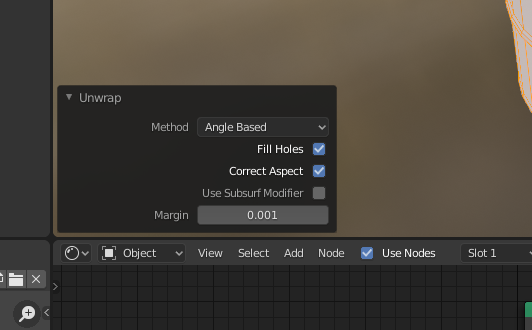
Anything with hard edges we use conformal and not angle based
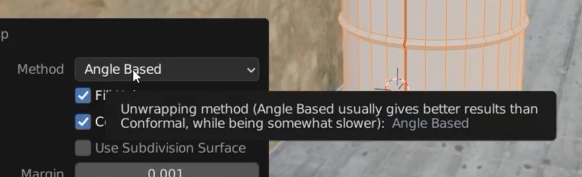
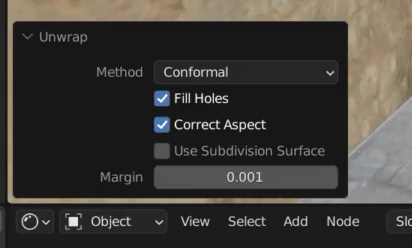
in this way we flatten out the edges of the uv map
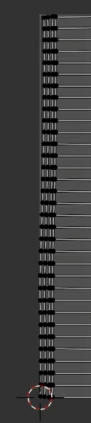
we can edit them with the proportional editing and selecting a row plus Scale
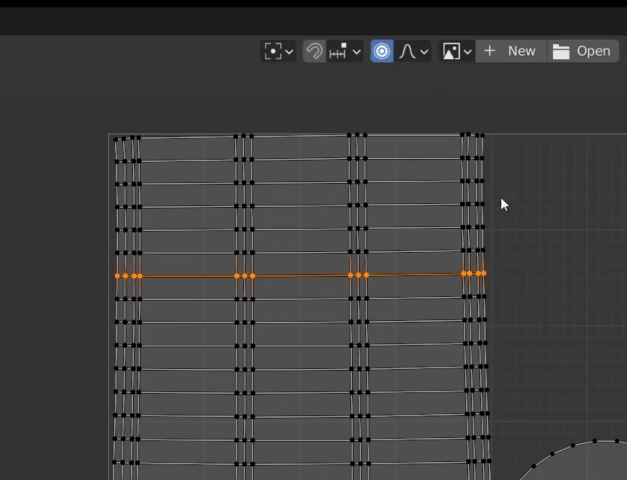
use the wheel of the mouse to change the influence
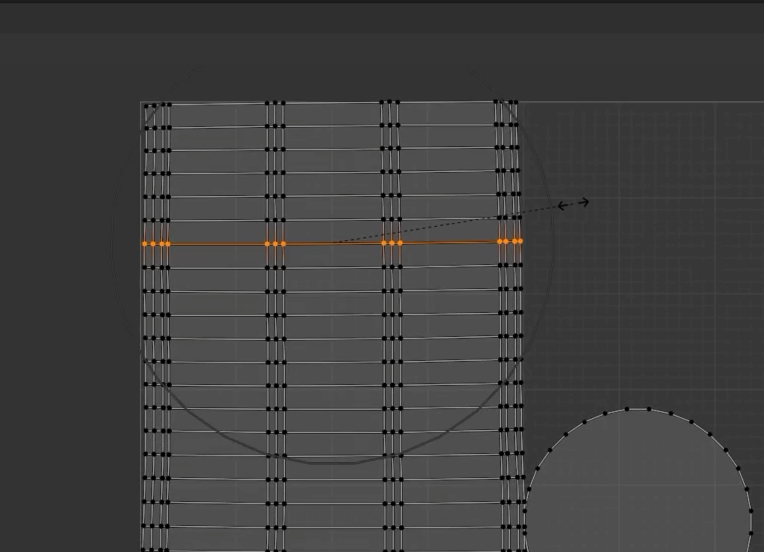
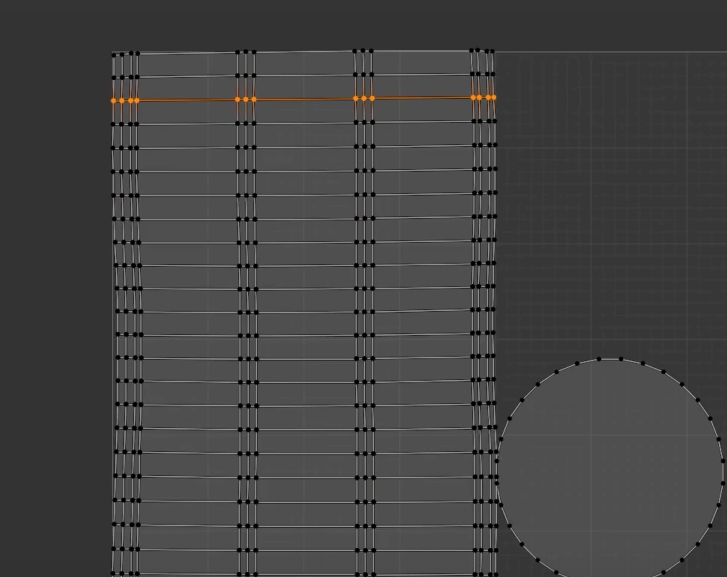
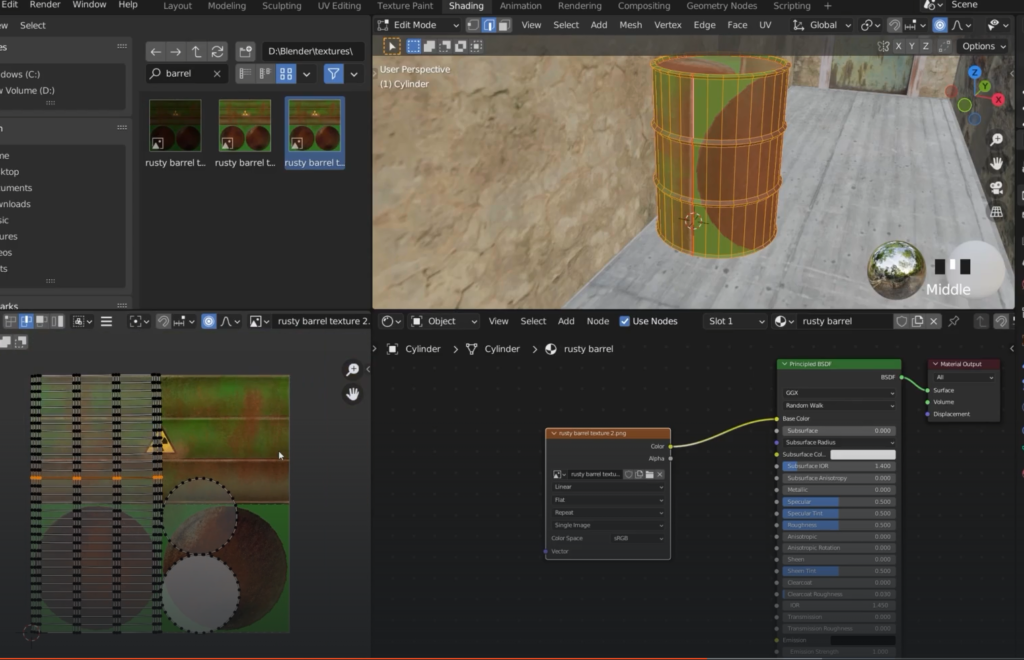
scale X + 0
hold shift to move with small increment
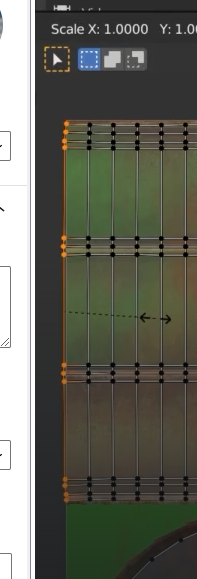

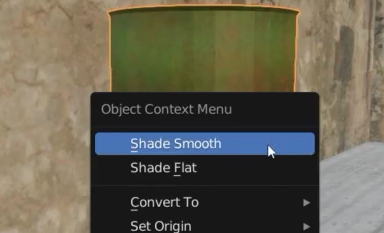
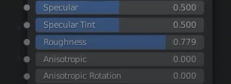
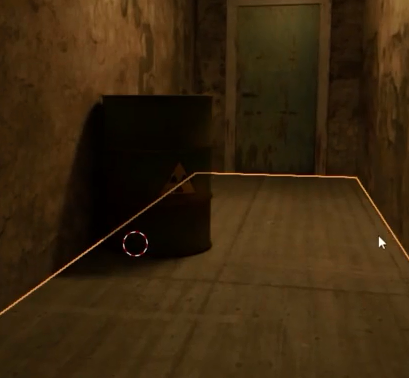
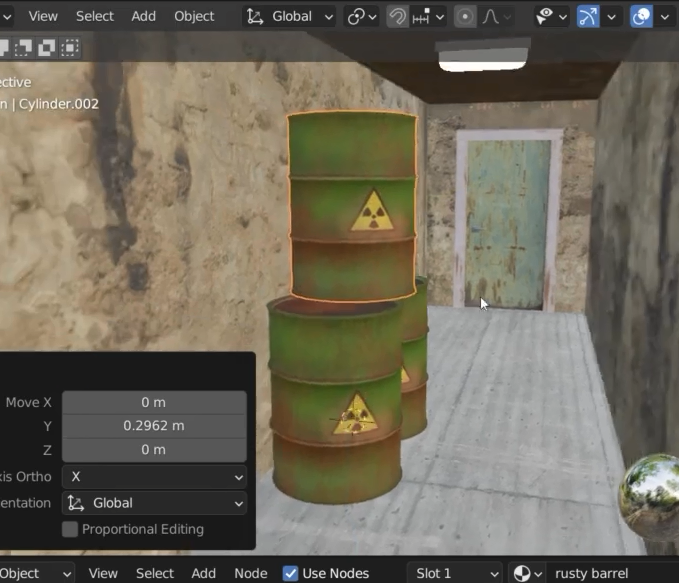
duplicate the lights
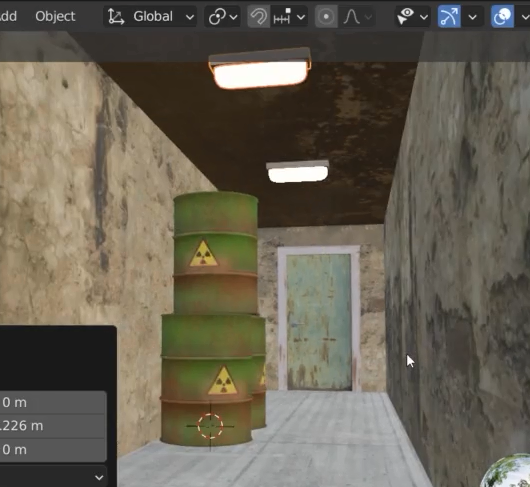
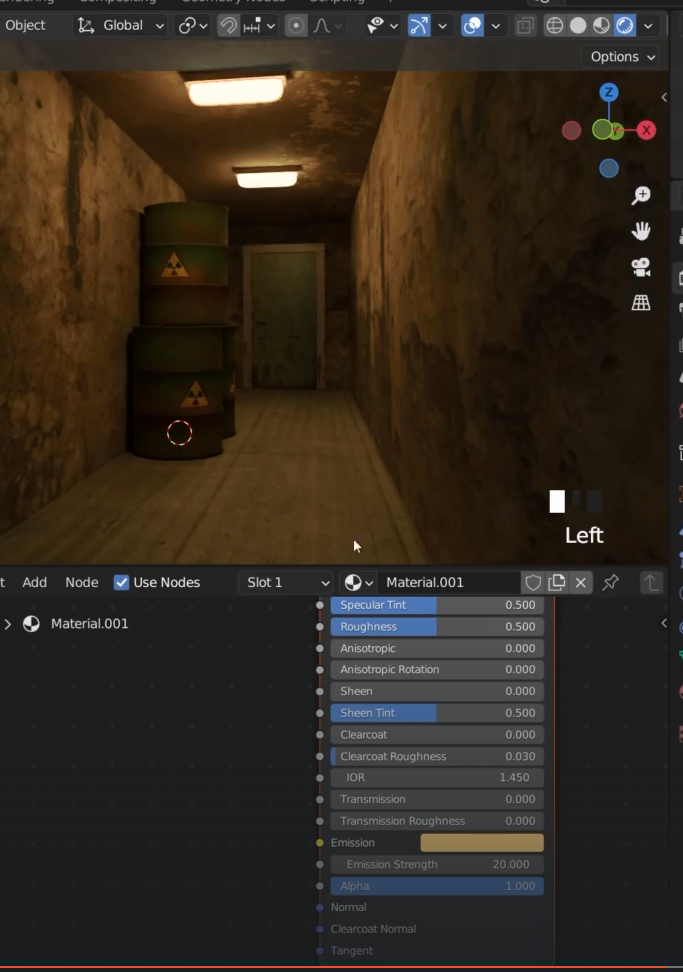
Camera: control + alt +0 brings the camera to the viewport
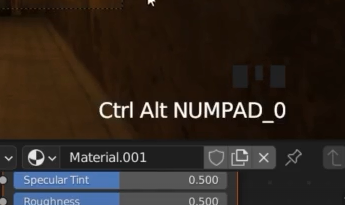
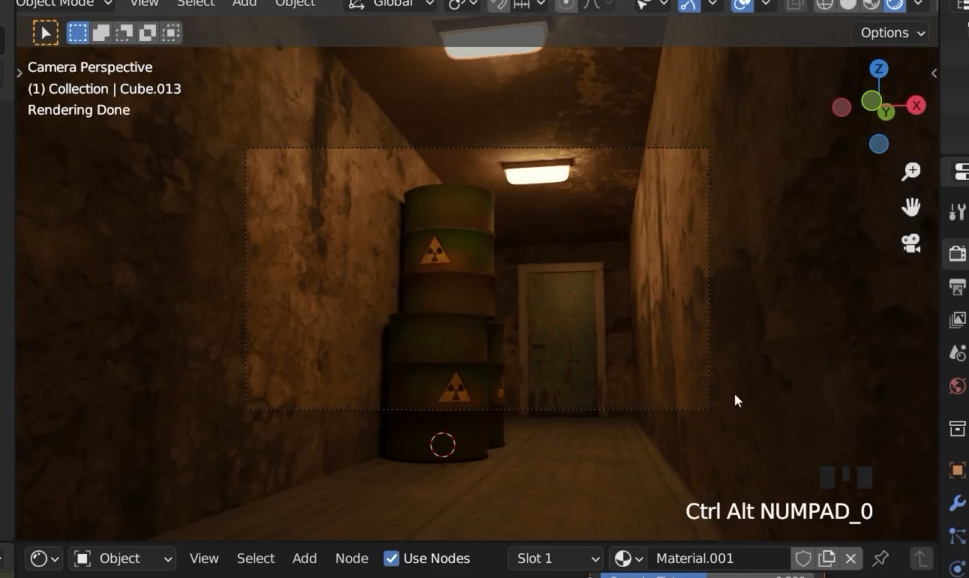
lock the camera to the viewport
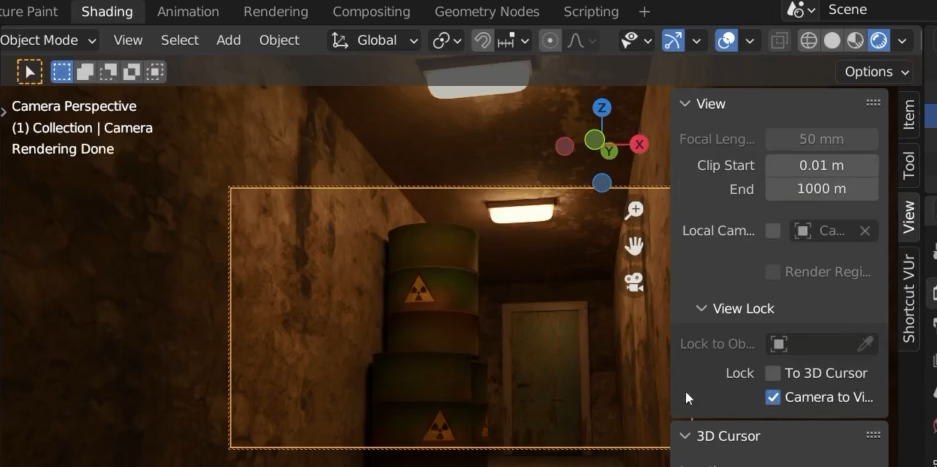
start moving it
to change the size of the camera
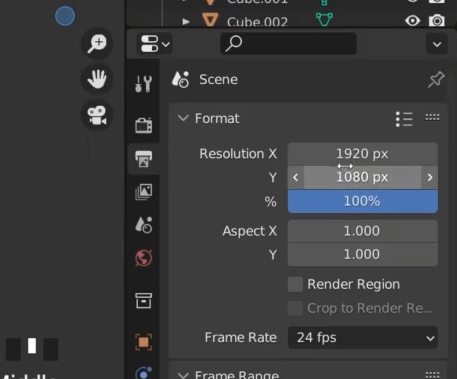
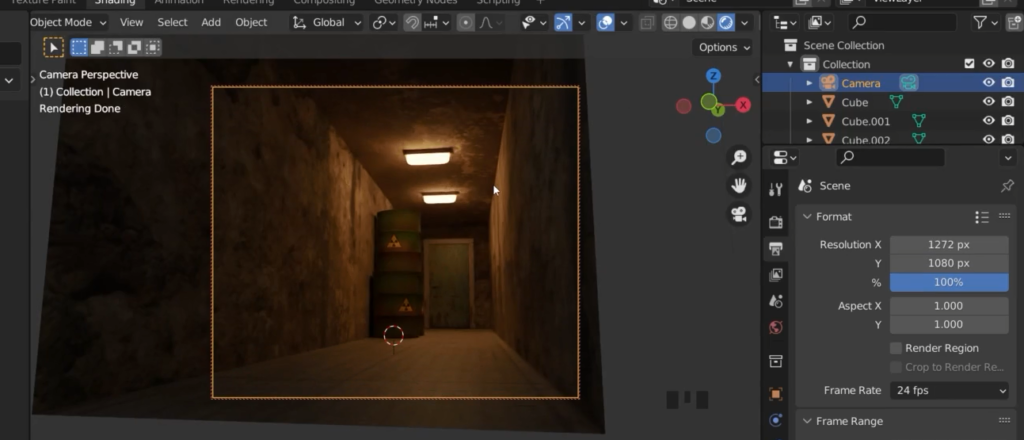
set time limit to 20 sec
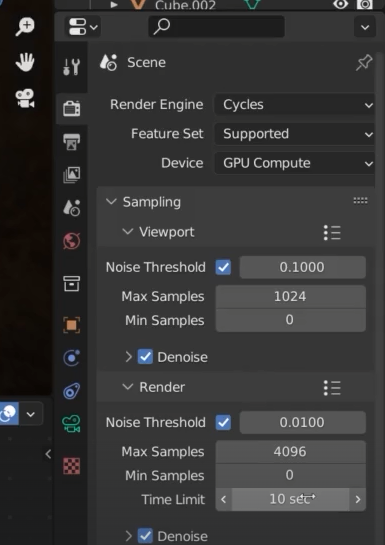
F12 to render
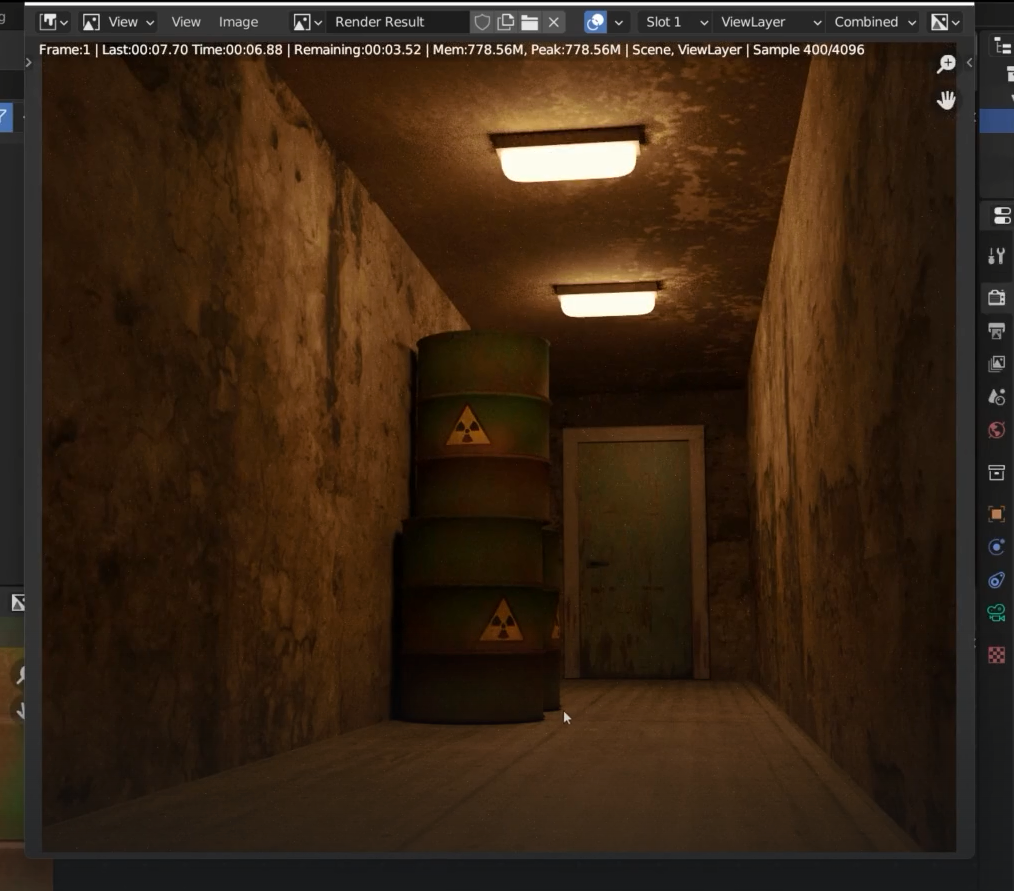
to go out of camera view set 0